Легко масово відповідайте на кілька отриманих електронних листів одночасно в Outlook
Kutools для Outlook
Здебільшого вам потрібно відповідати на кілька отриманих електронних листів з однаковим вмістом. За допомогою вбудованої функції Outlook потрібно створити правила для досягнення цієї мети, але це забирає багато часу. Тепер, з насипний відповісти корисність Kutools для Outlook, Ви можете легко масово відповідати на кілька отриманих електронних листів одночасно, не створюючи вручну електронні листи по одному або створюючи складні та трудомісткі правила.
Легко масово відповідайте на кілька отриманих електронних листів одночасно в Outlook
Легко масово відповідайте на кілька отриманих електронних листів одночасно в Outlook
з Kutools для Outlooks насипний відповісти утиліта, ви можете легко масово відповідати на кілька отриманих електронних листів одночасно в Outlook, як описано нижче.
Kutools для Outlook: Розблокуйте 100 потужних інструментів для Outlook. Безкоштовна 60-денна пробна версія без обмежень.Дізнайтеся більше... Спробуй зараз!
1. Для застосування Групова відповідь натисніть, будь ласка Кутулс > насипний відповісти > Створення та керування шаблоном відповіді. Дивіться знімок екрана:
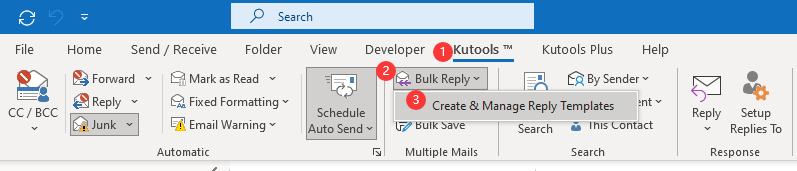
2. У спливаючому Створення та керування шаблонами відповідей вікно, клацніть на  кнопка, щоб відкрити Створювати діалогове вікно. В Створювати діалогове вікно, введіть ім'я у полі імені та натисніть на OK , щоб створити новий шаблон відповіді. Дивіться знімок екрана:
кнопка, щоб відкрити Створювати діалогове вікно. В Створювати діалогове вікно, введіть ім'я у полі імені та натисніть на OK , щоб створити новий шаблон відповіді. Дивіться знімок екрана:

3. Тепер вам потрібно скласти тіло листа з відповіддю. Складаючи основний текст електронної пошти, ви можете відформатувати основний текст, вибравши вміст і вибравши будь-який формат тексту на панелі формату тексту, як вам потрібно, а потім клацніть на OK кнопку, щоб зберегти новий шаблон відповіді. Дивіться знімок екрана:

4. Клацніть, щоб вибрати кілька отриманих електронних листів, утримуючи Ctrl клавішу одночасно.

примітки: Якщо ви хочете відповісти на всі отримані електронні листи в певній папці, відкрийте папку та натисніть Ctrl + A клавіші на клавіатурі, щоб вибрати всі електронні листи одночасно.
5. Усі створені шаблони відповідей відображаються на стрічці під Кутулс табл. Ви можете переглянути всі шаблони відповідей, натиснувши Кутулс > насипний відповісти а потім виберіть потрібний шаблон відповіді зі спадного списку.
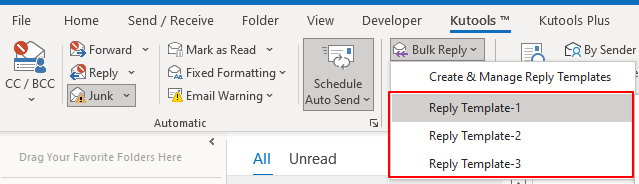
Ви можете натиснути кнопку відповісти кнопку для масової відповіді відправникам вибраних електронних листів. Або ви можете натиснути кнопку Відповісти всім кнопку для масової відповіді відправникам, одержувачам копії та одержувачам прихованої копії вибраних електронних листів.

примітки:
- 1) Ви можете відредагувати назву створеного шаблону відповіді, вибравши шаблон і натиснувши на Rename
 кнопка в Створення та керування шаблоном відповіді вікно. Дивіться знімок екрана:
кнопка в Створення та керування шаблоном відповіді вікно. Дивіться знімок екрана:

- 2) Ви можете видалити створений шаблон відповіді, вибравши його та клацнувши кнопку видалення
 , як показано на знімку екрана.
, як показано на знімку екрана.

- 3) Клацніть Налаштування
 кнопка, щоб відкрити Опції діалогове вікно. В Опції діалоговому вікні, ви можете встановити або зняти прапорець Перемістіть вибрані електронні листи до вказаної папки після відповіді варіант. Цей параметр допомагає перемістити вибрані електронні листи до вказаної папки після відповіді.
кнопка, щоб відкрити Опції діалогове вікно. В Опції діалоговому вікні, ви можете встановити або зняти прапорець Перемістіть вибрані електронні листи до вказаної папки після відповіді варіант. Цей параметр допомагає перемістити вибрані електронні листи до вказаної папки після відповіді.


Якщо ви вибираєте Завжди запитуйте папку після відповіді на електронні листи за допомогою функції масової відповіді, a Вибір папки З'явиться діалогове вікно для вибору папки для збереження вибраних листів.

Демонстрація: масова відповідь на кілька або всі електронні листи одночасно в Outlook
Чайові: У цьому відео, Кутулс вкладку додає Kutools для Outlook. Якщо вам це потрібно, натисніть тут мати 60-денну безкоштовну пробну версію без обмежень!
Найкращі інструменти продуктивності офісу
Kutools для Outlook - Понад 100 потужних функцій, які покращать ваш Outlook
???? Автоматизація електронної пошти: Поза офісом (доступно для POP та IMAP) / Розклад надсилання електронних листів / Автоматична копія/прихована копія за правилами під час надсилання електронної пошти / Автоматичне пересилання (розширені правила) / Автоматично додавати привітання / Автоматично розділяйте електронні листи кількох одержувачів на окремі повідомлення ...
📨 Управління електронною поштою: Легко відкликайте електронні листи / Блокуйте шахрайські електронні листи за темами та іншими / Видалити повторювані електронні листи / розширений пошук / Консолідація папок ...
📁 Вкладення Pro: Пакетне збереження / Пакетне від'єднання / Пакетний компрес / Автозавантаження / Автоматичне від'єднання / Автокомпресія ...
???? Магія інтерфейсу: 😊Більше красивих і класних смайликів / Підвищте продуктивність Outlook за допомогою вкладок / Згорніть Outlook замість того, щоб закривати ...
👍 Дива в один клік: Відповісти всім із вхідними вкладеннями / Антифішингові електронні листи / 🕘Показувати часовий пояс відправника ...
👩🏼🤝👩🏻 Контакти та календар: Пакетне додавання контактів із вибраних електронних листів / Розділіть групу контактів на окремі групи / Видаліть нагадування про день народження ...
більше Особливості 100 Чекайте на ваше дослідження! Натисніть тут, щоб дізнатися більше.

